-
小编教你win7麦克风没声音怎么设置
- 2019-01-26 14:00:00 来源:windows10系统之家 作者:爱win10
现在不少主播都是使用麦克风进行直播的,那么出现win7麦克风没声音怎么设置呢,其实麦克风没声音这个问题还是比较常见的,只要进行简单的设置就可以了,下面小编就来告诉你win7麦克风没声音怎么设置。
麦克风也叫话筒,麦克风是将声音信号转换为电信号的能量转换器件。经常使用麦克风的朋友基本都有经历过电脑麦克风没声音这样的问题,今天小编就以win7系统为例来讲解一下麦克风没声音这个问题该如何解决。
win7麦克风没声音怎么设置
1.进入win7系统桌面,点击桌面左下角的开始按钮,在弹出的开始菜单中选择控制面板打开,
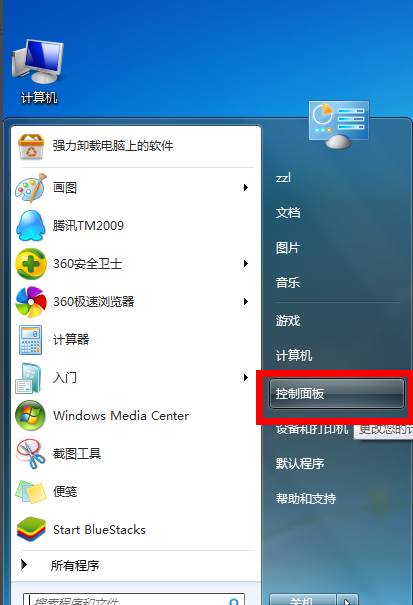
win7没声音电脑图解1
2.在控制面板中点击“硬件和声音”选项,进入下一步。
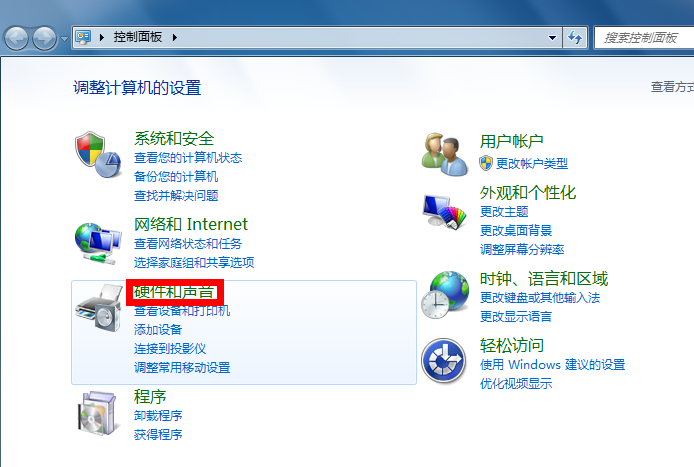
win7麦克风没声音怎么设置电脑图解2
3.接着点击声音选项下方的“管理音频设备”打开。
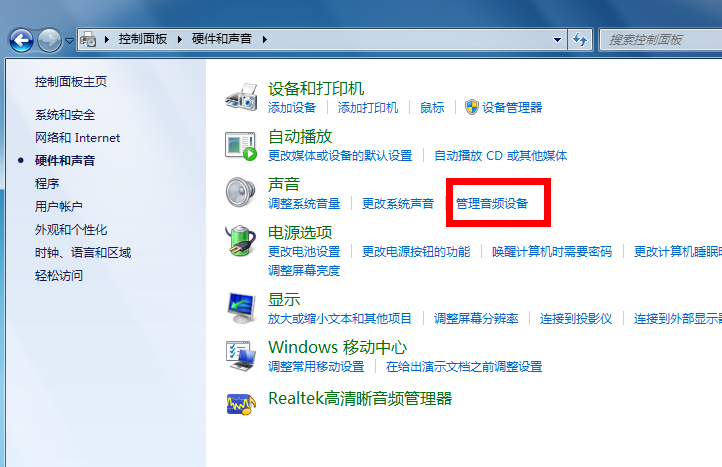
win7麦克风没声音怎么设置电脑图解3
4.在弹出的界面中切换到录制选项,然后将麦克风启用即可。
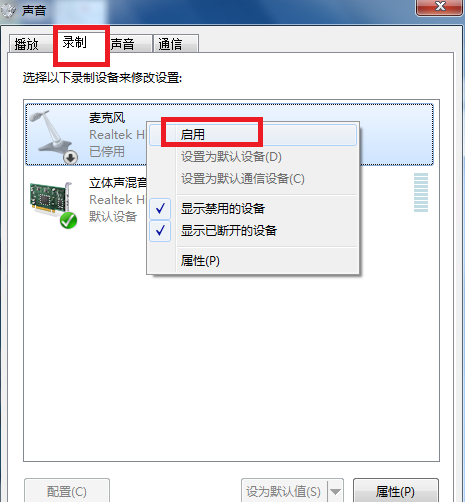
win7没声音电脑图解4
现在您应该知道win7麦克风没声音怎么设置了吧,希望对您有帮助哦!
上一篇:小编教你win7远程桌面连接设置方法
下一篇:技术编辑教您win7自动关机怎么设置
猜您喜欢
- 华硕电脑系统重装教程2017-02-20
- ps复制图层快捷键,小编告诉你ps复制图..2018-03-23
- 鼠标手,小编告诉你如何消除鼠标手..2018-03-12
- 雨林木风ghost xp sp3 纯净版最新下载..2017-04-27
- 小编教你win7一直卡在还原更改怎么办..2018-11-13
- 系统之家win7纯净版32位最新下载..2017-04-14
相关推荐
- 系统之家一键装XP系统图文教程.. 2016-10-09
- win10无法使用内置账户打开应用怎么办.. 2017-02-26
- 小编告诉你 如何查看电脑配置.. 2017-10-06
- appdata,小编告诉你appdata是什么文件.. 2018-08-28
- 小编告诉你显示器驱动已停止响应并且.. 2018-09-26
- 如何使用u盘启动进入u盘pe系统.. 2017-04-24





 系统之家一键重装
系统之家一键重装
 小白重装win10
小白重装win10
 萝卜家园 Win8 x86位专业版系统下载(32位) v1907
萝卜家园 Win8 x86位专业版系统下载(32位) v1907 小白系统ghost win8 32位专业版v201612
小白系统ghost win8 32位专业版v201612 三星win7 32位旗舰版下载|三星电脑Ghost Win7 32位自动激活旗舰版V14.8
三星win7 32位旗舰版下载|三星电脑Ghost Win7 32位自动激活旗舰版V14.8 雨林木风win10系统下载32位专业版v201808
雨林木风win10系统下载32位专业版v201808 萝卜家园ghost win10 x64专业版v201607
萝卜家园ghost win10 x64专业版v201607 阿里旺旺v2013(去广告绿色版下载)
阿里旺旺v2013(去广告绿色版下载) 深度技术Ghos
深度技术Ghos 电脑公司win7
电脑公司win7 新萝卜家园Wi
新萝卜家园Wi 深度技术ghos
深度技术ghos 雨林木风ghos
雨林木风ghos 小白系统ghos
小白系统ghos 深度技术win1
深度技术win1 雨林木风Ghos
雨林木风Ghos BrowsingHist
BrowsingHist 批量支付宝登
批量支付宝登 扣扣小助手v2
扣扣小助手v2 粤公网安备 44130202001061号
粤公网安备 44130202001061号